CSS3_移动端_开机动画
移动端的 开机动画
- <meta name="viewport" content="width=device-width, initial-scale=1, user-scalable=no">
- height: 100%; overflow: hidden; 禁止滚动条
- 初始包含块 为 #wrap ,即设置 position: relative;
- 包裹设置 width 和 height,给 img 设置 width: 100%;
- (相对来说)项目当前的进度 = 图片加载成功的个数 / 图片的总数 = 加载条的 进度
- js,css,font,依赖包,都加载比较快 , img 加载慢,近乎决定了项目加载速度(window.onload)
- img 在使用的时候才会加载
- 创建一个数组: 保存图片的路径
- data.js
/**** data.js ****/
var imgPath = {
logo:["./img/logo/logo1.png", "./img/logo/logo2.png"],
pageBg:["./img/bg1.jpg", "./img/bg2.jpg"],
loadIcon:["./img/load/ico1.png", "./img/load/ico2.png"]
}; // imgPath.logo[1]
// imgPath[logo][1]
- index.js
<script type="text/javascript" src="./js/data.js"></script> <script type="text/javascript">
var imgArr = []; // 保存项目的图片路径 for(var attr in imgPath){
// 每个数组 imgPath[attr]; // 将 imgPath[attr] 的元素放入 imgArr 中
// 合并 imgArr 和 imgPath[attr]
imgArr = imgArr.concat(imgPath[atrr]);
}
</script> /****
var arr1 = [1,2];
var arr2 = [3,4,5]; arr1.concat(arr2); // arr1[1,2]; arr2[3,4,5];
arr1 = arr1.concat(arr2);
****/
- data.js
- var img = new Image(); // 项目中,创建 <img src="" /> 的方式
// 只要 img 图片加载成功,就会触发 img.onload 事件
var imgCount; // 项目进度 = 图片加载成功数 / 要加载的图片总数
for(var i=0; i<imgArr.length; i++){
var img = new Image();
img.src = imgArr[i]; img.onload = function(){
imgCount += 1;
tips.innerHTML = "已加载"+
Math.round(imgCount/imgArr.length*100)+
"%";
};
};
- var img = new Image(); // 项目中,创建 <img src="" /> 的方式
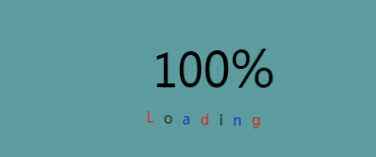
<!DOCTYPE html>
<html>
<head>
<meta charset="UTF-8"/>
<title></title> <meta http-equiv="X-UA-Compatible" content="ie=edge"/>
<meta name="viewport"
content="user-scalable=no,
width=device-width,
initial-scale=1.0,
minimum-scale=1.0,
maximum-scale=1.0"/> <style rel="stylesheet" type="text/css">
html, body, div, ul, li {
margin: 0;
padding: 0;
} html, body {
width: 100%;
height: 100%; /* 参照屏幕区域的高 */
min-width: 600px;
overflow: hidden;
} #wrap {
width: 100%;
min-height: 100%; background: cadetblue;
} #content {
width: 100%; padding-bottom: 50px; font-size: 14px;
background: darkgrey;
} #footer {
width: 100%;
height: 50px; margin-top: -50px; background: chocolate;
text-align: center;
line-height: 50px;
} /**** Loading Animation ****/
#loading_box {
position: absolute;
top: 50%;
left: 50%;
transform: translate(-50%, -50%);
transform-style: preserve-3d;
perspective: 300px; background-color: #ccc0;
} /**** Rotating Tips ****/
#loading_tips {
margin-bottom: 10px; font-size: 48px;
text-align: center;
animation: rotateLetter 3s infinite alternate;
}
@keyframes rotateLetter {
from {
transform: rotateY(-30deg);
}
to {
transform: rotateY(30deg);
}
} /**** Floating Words ****/
#loading_animation {
list-style: none;
background-color: #bbb0;
} #loading_animation li:last-child {
margin-right: 0px;
} #loading_animation li {
float: left; margin-right: 10px;
animation: jumpLetter 3s infinite alternate;
}
@keyframes jumpLetter {
from {
transform: translateY(0px);
} to {
transform: translateY(-15px);
}
}
</style>
</head> <body> <!-- 模拟屏幕区域 -->
<div id="wrap"> <!-- 内容区域 -->
<div id="content">
<div id="loading_box">
<div id="loading_tips">
</div>
<ul id="loading_animation">
<li>L</li>
<li>o</li>
<li>a</li>
<li>d</li>
<li>i</li>
<li>n</li>
<li>g</li>
</ul>
</div>
</div>
</div> <!-- 底部区域 -->
<div id="footer"> </div> <script type="text/javascript" src="./js/index.js"></script>
<script type="text/javascript" src="./js/data.js"></script>
<script type="text/javascript">
var lis = document.querySelectorAll("#loading_animation li"); var colorArr = ["red", "green", "blue"];
var i = 0;
for(i=0; i<lis.length; i++){
lis[i].style.color = colorArr[i%3]; lis[i].style.animationDelay = i*100+"ms";
} var loadingTips = document.getElementById('loading_tips'); //创建数组:保存项目的图片
var imgArr = []; //保存图片加载成功的个数
var index = 0; //把data中图片路径塞到imgArr中
for(var i in imgData){ //枚举对象上的每一个属性
imgArr = imgArr.concat(imgData[i])
}; //项目进度 = 图片加载成功的个数 / 图片总数
for(var i=0;i<imgArr.length;i++){
//创建img
var img = new Image();//创建图片对象 img.src = imgArr[i]; //图片加载成功
img.onload = function () {
index++; console.log(Math.round(index/imgArr.length*100));
loadingTips.innerHTML = Math.round(index/imgArr.length*100)+'%';
};
}
</script>
</body>
</html>
CSS3_移动端_开机动画的更多相关文章
- 开机logo以及两种修改开机动画方法
Android开机画面总共有三屏 一.第一屏:开机logo 1.选张png格式的图片,在Linux任意下执行(安装工具): sudo apt-get install pnmtoplainpm 2.在所 ...
- 安卓修改开机logo和开机动画的方法
第一种和第二种方法亲测可用,安卓版本是4.2和安卓5.1均可.第二种方法待验证 以下三种方法 Android 开机其实总共会出现3个画面: 1.第一个就是 linux 系统启动,出现Linux小企鹅画 ...
- 设置安卓开机动画、开机logo
我们要修改的是system>media文件夹下的bootanimation.zip(手机开机动画)这个文件 先来讲讲这个文件结构:该zip解压后得到两个文件, 第一个目录存放了开机时播放的图片( ...
- Android开机动画、logo、字样的定制过程【转】
本文转载自:http://blog.csdn.net/yinhaide/article/details/43668401 Android开机画面总共有三屏 一.第一屏:开机logo 1.选张png格式 ...
- Android开机动画
Android系统的开机动画可分为三个部分,kernel启动,init进程启动,android系统服务启动.这三个开机动画都是在一个叫做 帧缓冲区(frame buffer)的硬件设备上进行渲染绘制的 ...
- Android隐藏虚拟按键,关闭开机动画、开机声音
/*********************************************************************** * Android隐藏虚拟按键,关闭开机动画.开机声音 ...
- 理论制作 Windows 开机动画
第一次接触 Windows 开机动画是 2012 年,那时候魔方的版本号还是 3.12,魔方里面有个很酷炫狂霸拽的功能就是替换 Windows 7 的开机动画.一开始我是在IT之家论坛里下载开机动画, ...
- Android 开机动画启动过程详解
Android 开机会出现3个画面: 1. Linux 系统启动,出现Linux小企鹅画面(reboot)(Android 1.5及以上版本已经取消加载图片): 2. Android平台启动初始化,出 ...
- 纯css做的安卓开机动画
随着css3的发展,越来越多的负责绚丽的效果可以由纯css来完成了.用css3实现的动画效果丝毫不必js实现的逊色,而且浏览器对css渲染的速度远比js快,大多数时候css的体积也不js小.其中css ...
随机推荐
- 优秀的电商平台Jshop栗子
摘录自:https://blog.csdn.net/chenjun9205/article/details/52412503 下载源代码 git clone https://git.oschina.n ...
- 第一节:.Net版基于WebSocket的聊天室样例
一. 说在前面的话 该篇文章为实时通讯系列的第一节,基于WebSocket编写了一个简易版聊天样例,主要作用是为引出后面SignalR系列的用法及其强大方便之处,通过这个样例与后续的SignalR对比 ...
- oldboy s21day06
#!/usr/bin/env python# -*- coding:utf-8 -*- # 1.列举你了解的字典中的功能(字典独有).'''dic.keys() 获取所有keydic.values() ...
- 运维工作笔记-------nginx的反向代理
1.nginx的反向代理意义 一般来说,我们在项目中,不会直接让项目服务器ip与外网做直接映射,这样一则是不安全,二是客户直接去访问项目服务器,对项目服务器带来的压力太大,从而导致项目运行速度变慢,程 ...
- 2018年7月6日go语言学习
Go是一门并发支持.垃圾回收的编译型系统编程语言. 特点:类型安全和内存安全 以非常直观和极低的方案实现高并发 高效的垃圾回收机制 快速编译 为多核计算机提供性能提升方案 Utf-8编码支持 Go源码 ...
- 项目改bug期间总结
kotlin中使用labda 表到时注意参数,另外setOnClickListener() 和 setOnClickListener{} 差别很大的,使用要细心, 因为这个问题拿了大半天闷, 最后还是 ...
- 第一周——数据分析之表示 —— Numpy 数据存取与函数
数据的CSV文件的存取 CSV文件:CSV (Comma‐Separated Value, 逗号分隔值) CSV是一种常见的文件格式,用来存储批量数据 np.savetxt(frame, array, ...
- sea.js 个人入门
玉伯 : http://seajs.org/docs/ 说这两个JS 必须提到AMD.commonjs两种不同的规范: 奇舞团:http://www.75team.com/archives/882 知 ...
- JS 禁用鼠标右键
oncontextmenu="window.event.returnValue=false" style="overflow-y: hidden; overflow-x: ...
- Python-Django-Djangorestframwork
1 CBV源码分析(cbv和fbv) 1 在views中写一个类,继承View,里面写get方法,post方法 2 在路由中配置: url(r'^test/', views.Test.as_view( ...
